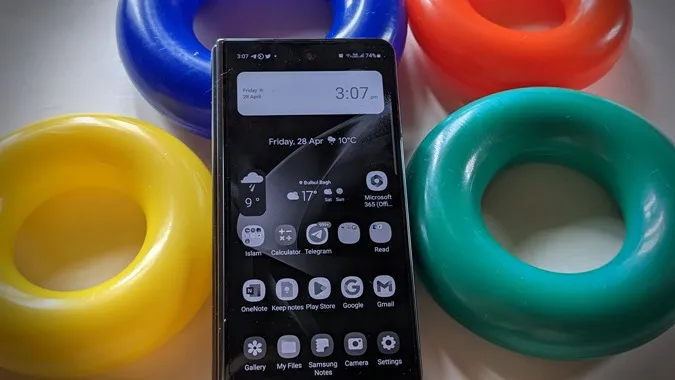Искате ли да включите режима на сивата гама на вашия телефон с Android, за да намалите времето, което прекарвате на телефона си? Или пък телефонът ви изведнъж е станал сивкав и не можете да видите никакъв цвят на него? Трябва да активирате или деактивирате режима на сивата скала в зависимост от обстоятелствата. Нека проверим различните методи за включване или изключване на режима на сивата гама на телефони с Android, включително телефони Samsung Galaxy.
1. От настройките за достъпност
Ако искате да превърнете телефона си в сиво-бял, можете да го направите от настройките за достъпност. И същата настройка може да се използва за изключване на сивия ефект.
Активиране или деактивиране на сивия ефект в телефон с Android
1. Отворете приложението Настройки в телефона си.
2. Отидете в Достъпност, последвано от Цвят и движение.

3. Докоснете опцията Корекция на цветовете. Сега, ако искате да направите своя Android телефон сив, активирайте превключвателя до Използване на корекция на цветовете и също така изберете Grayscale (Сива скала) под различните цветови схеми.
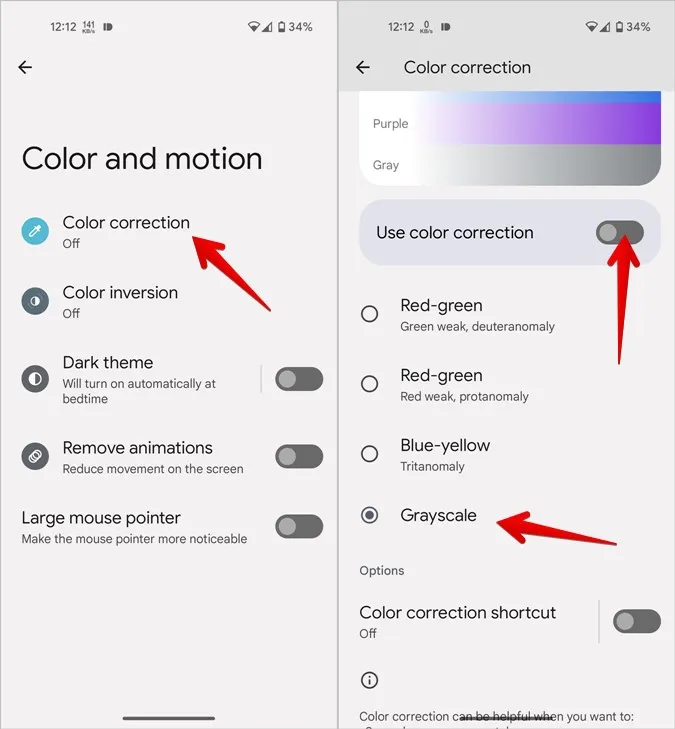
4. Алтернативно, за да деактивирате сивата гама, изключете превключвателя до Използване на корекция на цветовете.
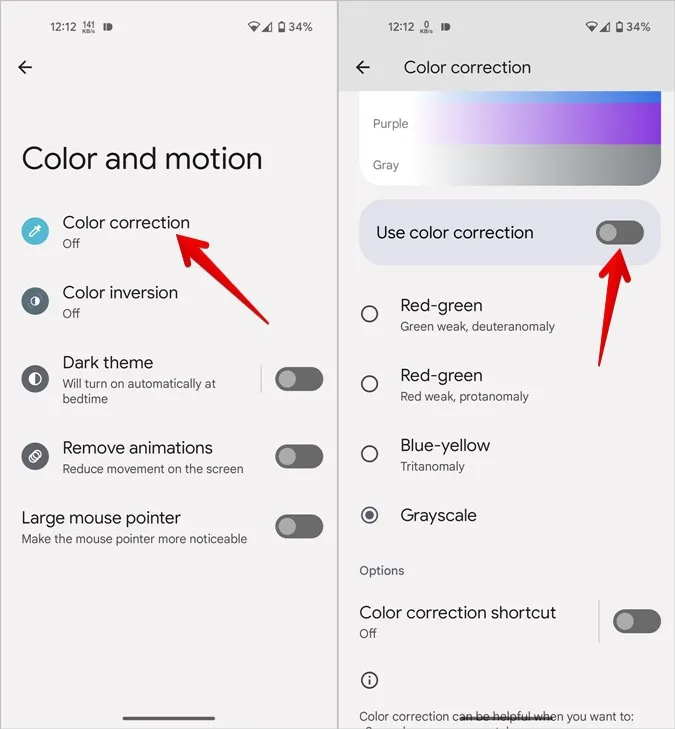
Активиране или деактивиране на сивата гама в телефони Samsung Galaxy
1. Отидете в Settings > Accessibility > Visibility Enhancements (Настройки > Достъпност > Подобрения на видимостта) на вашия телефон Samsung Galaxy.
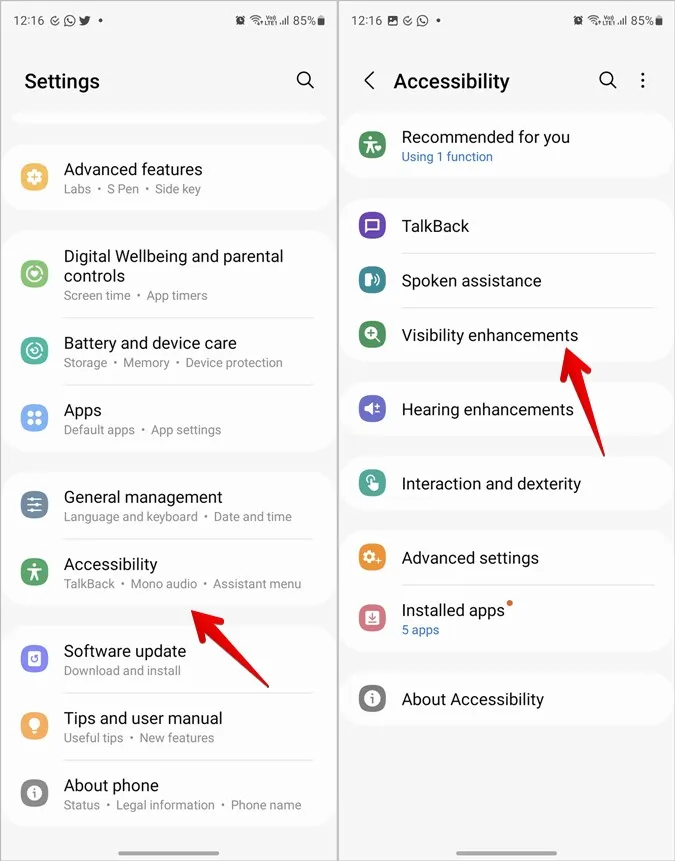
2. Докоснете опцията Корекция на цветовете. Активирайте превключвателя на следващия екран и изберете Grayscale (Сива скала) от списъка.
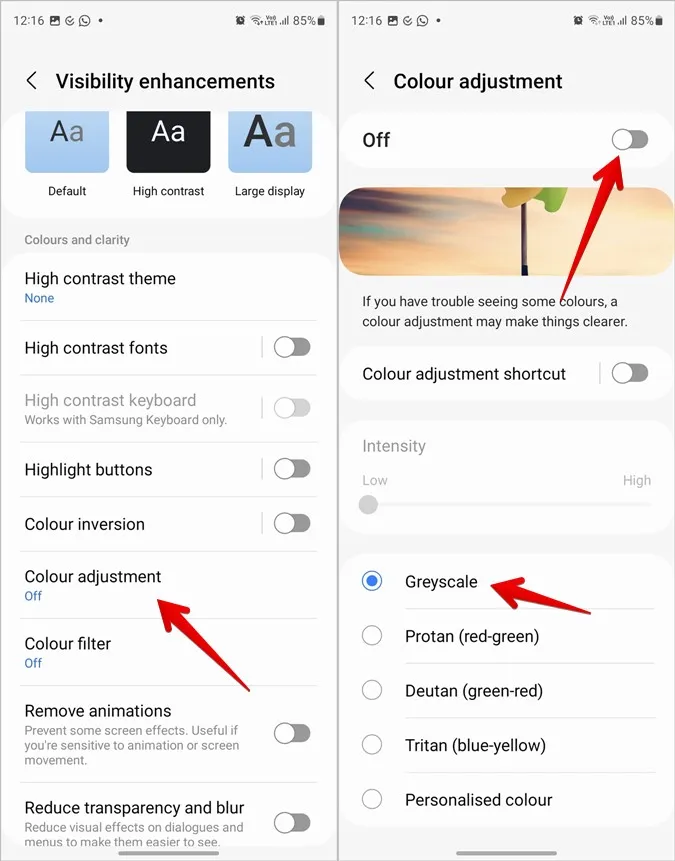
3. За да деактивирате сивата скала, изключете превключвателя до Вкл.
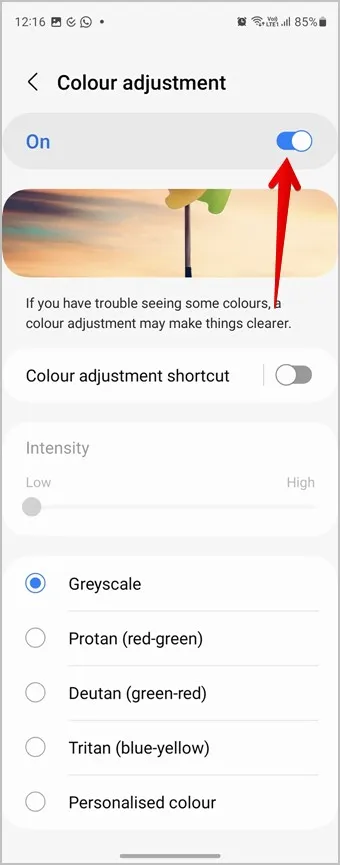
2. Използване на режим за лягане
На телефоните с Android функцията Grayscale (Сива скала) е свързана с режима Bedtime (Време за лягане), наличен в Digital Wellbeing (Цифрово благополучие). Ето как да активирате или деактивирате сивата скала, като използвате режима Bedtime.
Включване на скалата на сивото чрез режим Bedtime
1. Отворете Настройки в телефона си с Android.
2. Отидете в Digital Wellbeing & родителски контрол, последвано от Bedtime mode.

3. Докоснете опцията Включете сега. Трябва да се отбележи, че тази настройка ще постави вашия телефон с Android в режим Не безпокойте и също така ще затъмни тапета на телефона в допълнение към превръщането на екрана в сив.
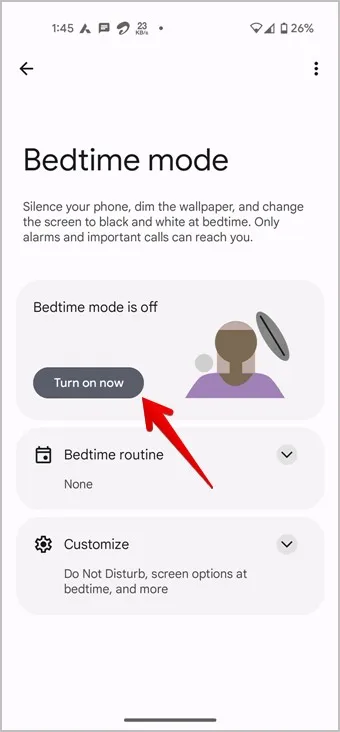
Премахване на сивите нюанси с помощта на режим Bedtime
1. Отворете Настройки и отидете в Digital Wellbeing & parental controls > Bedtime mode .

2. Докоснете Turn off for now (Изключи за сега), за да се отървете от режима на сивата гама на вашия телефон с Android.
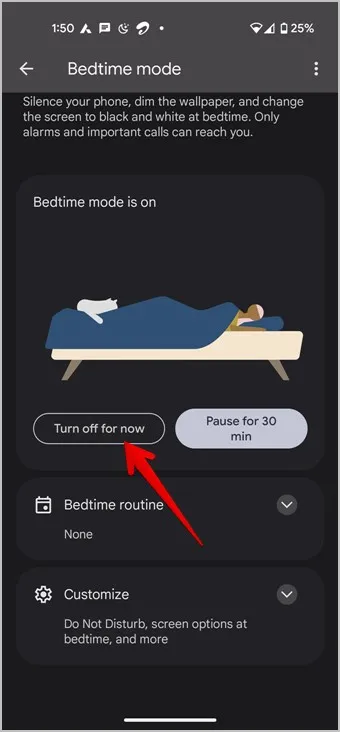
3. Като алтернатива, ако искате да използвате режима Bedtime mode, но без да правите екрана тъмен, докоснете Customize (Персонализиране) вместо Turn off for now (Изключване за сега), последвано от Screen options at bedtime (Опции на екрана преди лягане).
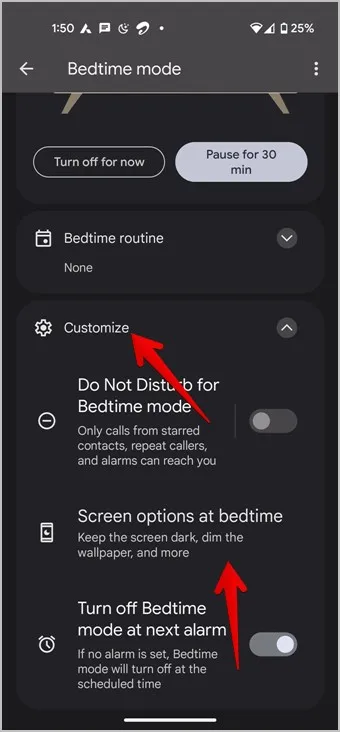
4. Изключете превключвателя до Grayscale (Сива скала). Сега можете да използвате режим Bedtime без ефекта на сивата скала.
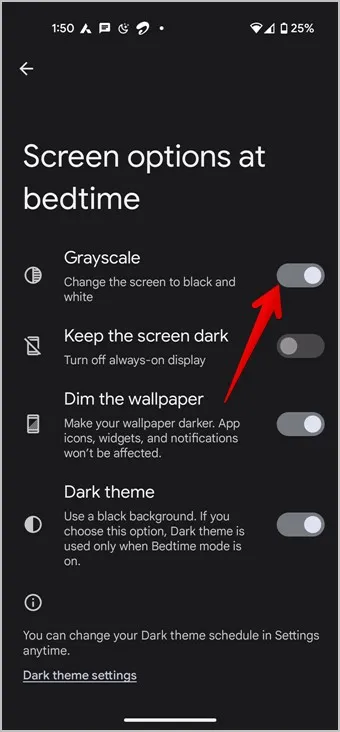
Изключване на режима за лягане
Ако телефонът ви с Android продължава да става сив в определено време или докато се зарежда, тогава трябва да се включи режимът Bedtime. За да я деактивирате, следвайте следните стъпки:
1. отидете в Settings > Digital Wellbeing & parental controls > Bedtime.
2. Докоснете рутинния режим Bedtime (Време за лягане) и изберете None (Няма).
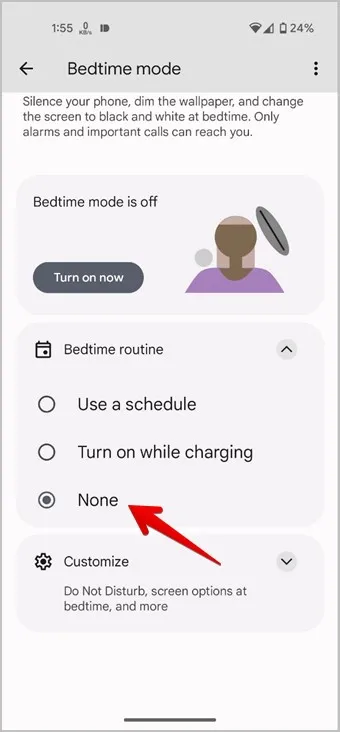
Съвет: Научете как да видите времето на екрана в телефоните Samsung Galaxy.
3. Използване на режим на заспиване (Samsung)
Подобно на функцията Bedtime (Време за лягане) в стоковия Android, вашият телефон Samsung Galaxy също ще стане сив, ако режимът Sleep (Сън) е активен. По принцип ефектът на сивата гама е свързан с режима на заспиване в телефоните Samsung Galaxy.
Активиране на Grayscale (Сива скала) от Modees & routines (Режими и процедури) на Samsung
1. Отворете Настройки на вашия телефон Samsung Galaxy.
2. Отидете на Modees and Routines (Режими и рутини), последвано от Sleep (Сън).

3. Докоснете Включване, за да активирате режима на заспиване, при което телефонът ви автоматично ще се появи в сив цвят.
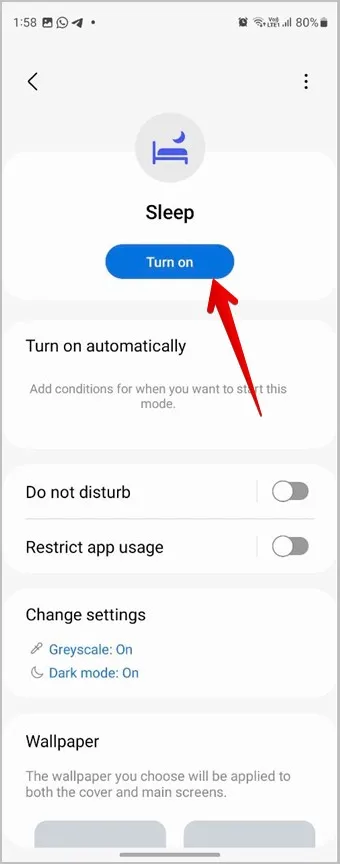
Съвет: Научете как да използвате режимите на телефоните Samsung Galaxy.
Деактивиране на сивата гама от Режими и процедури на Samsung
1. Отворете Настройки в телефона си.
2. Отворете Режими и рутинни процедури, след което изберете Режим на заспиване.

3. Докоснете Изключване, за да деактивирате напълно режима на заспиване.
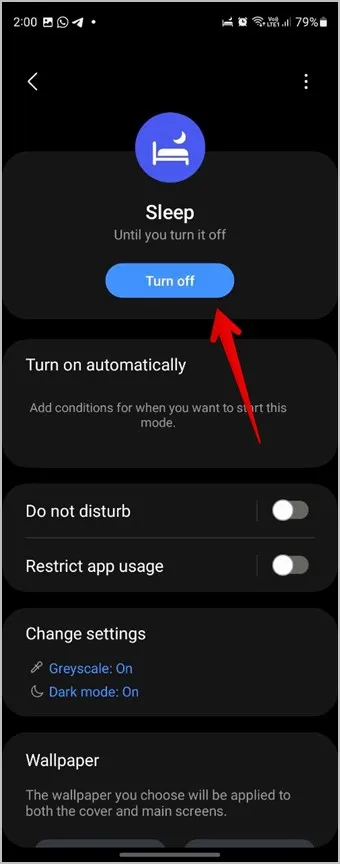
Алтернативно, ако искате да продължите да използвате режима на заспиване без ефекта на сивата скала, след това докоснете Промяна на настройките, последвано от Сива скала. Изберете Изкл.
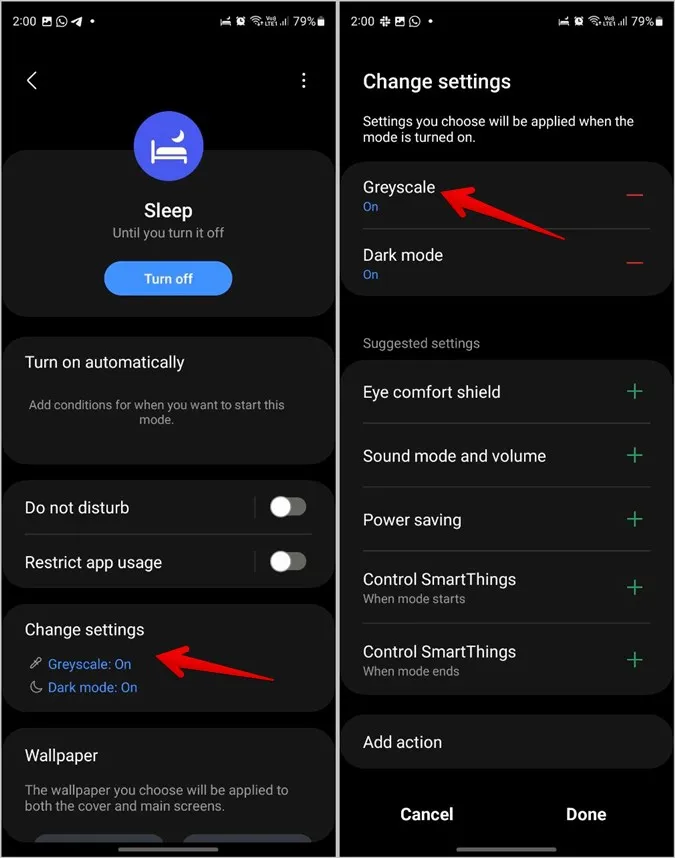
Изключване на режима на сън
Ако телефонът ви Samsung Galaxy продължава да става сив и едновременно с това да активира режим „Не безпокойте“, тогава режимът „Сън“ е настроен да се включва автоматично в определено време.
За да го деактивирате, отидете в Настройки > Режими & рутинни > Сън. Докоснете раздела Включвай автоматично и деактивирайте всички активни графици.
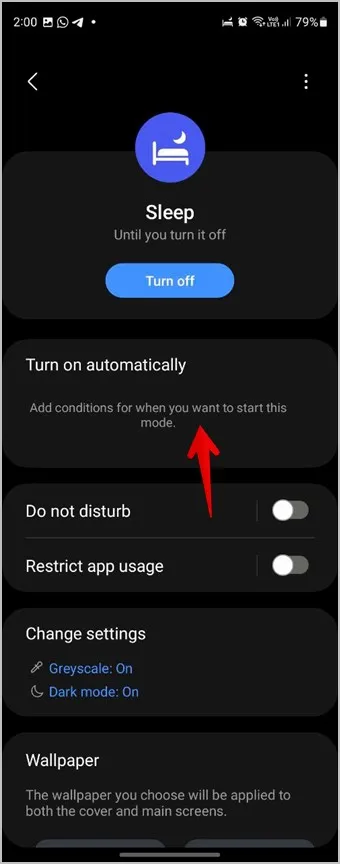
4. Изключване на прекия път в сивата гама
Ако телефонът ви с Android продължава да включва режима на сивата скала на случаен принцип, има вероятност да сте свързали цветовия филтър на сивата скала с преки пътища за достъпност. За да изключите прекия път за сивата гама, следвайте следните стъпки:
Изключете прекия път за корекция на цветовете (Android)
1. Отидете в Настройки > Достъпност > Цвят и движение.

2. Докоснете Корекция на цветовете и изключете превключвателя до пряк път Корекция на цветовете.
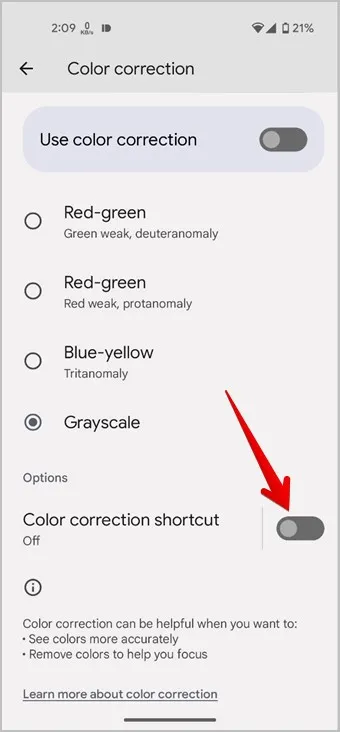
Изключване на прекия път за достъпност (Samsung)
1. Отидете в Настройки > Достъпност > Разширени настройки.
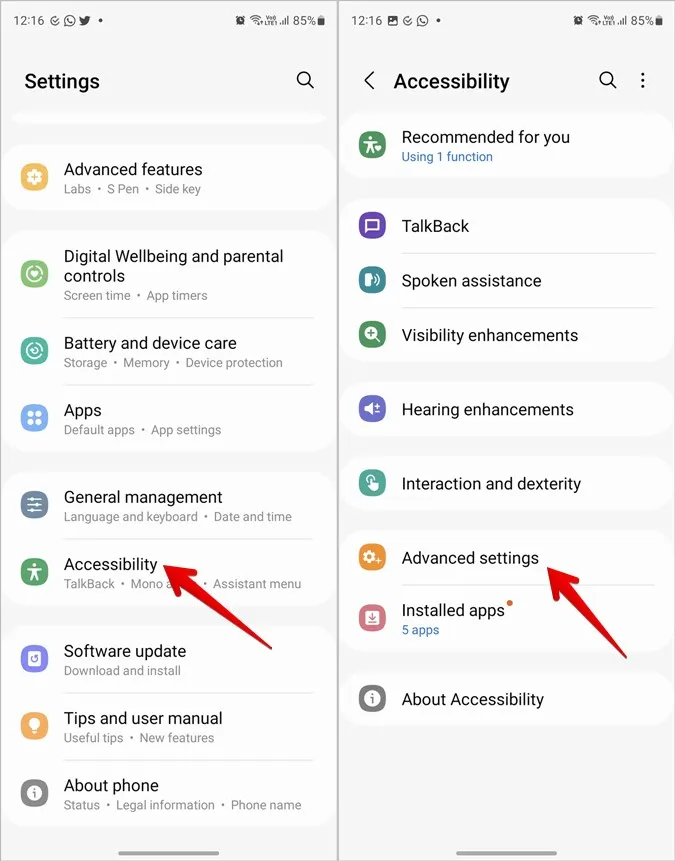
2. Докоснете страничните клавиши и клавишите за увеличаване на звука. Махнете отметката от квадратчето Корекция на цветовете.
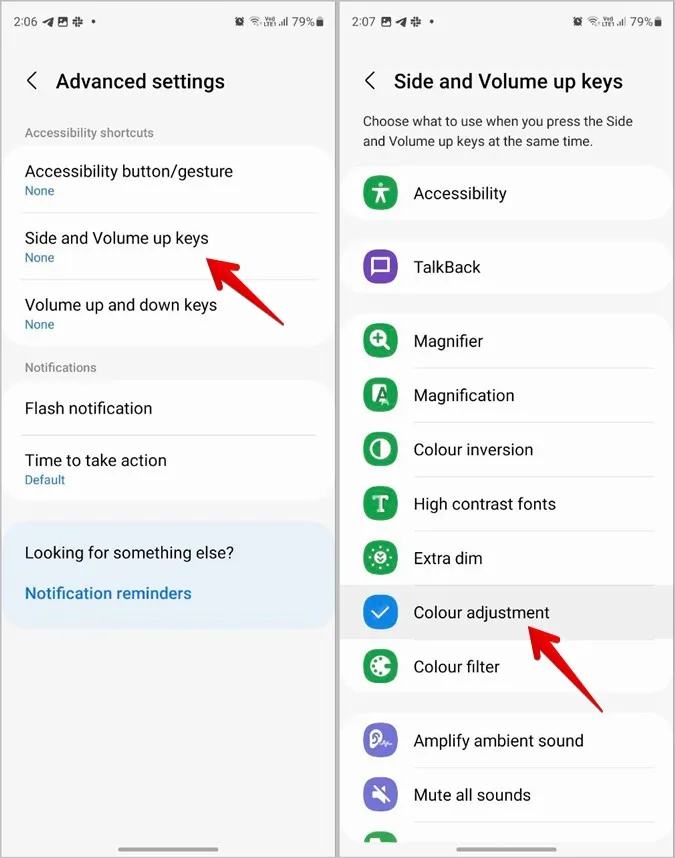
3. По подобен начин докоснете клавишите за увеличаване и намаляване на звука и махнете отметката от Корекция на цветовете.
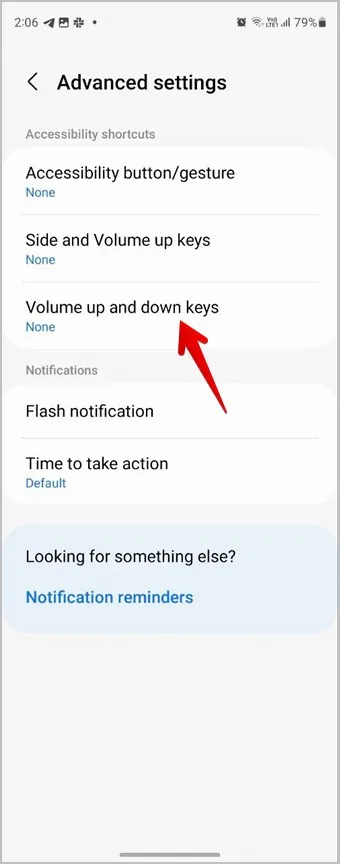
5. Изключете палитрата със сиви цветове
В най-новите версии на Android (12 и повече) можете да избирате от голямо разнообразие от цветови палитри, за да персонализирате телефона си с Android. Ако телефонът ви показва по-голямата част от нещата в сив цвят, може би сте приложили палитрата за сиви цветове.
За да премахнете сивата палитра, отидете в Настройки > Тапети и стил. Докоснете палитрата Цвят и изберете различна цветова схема.
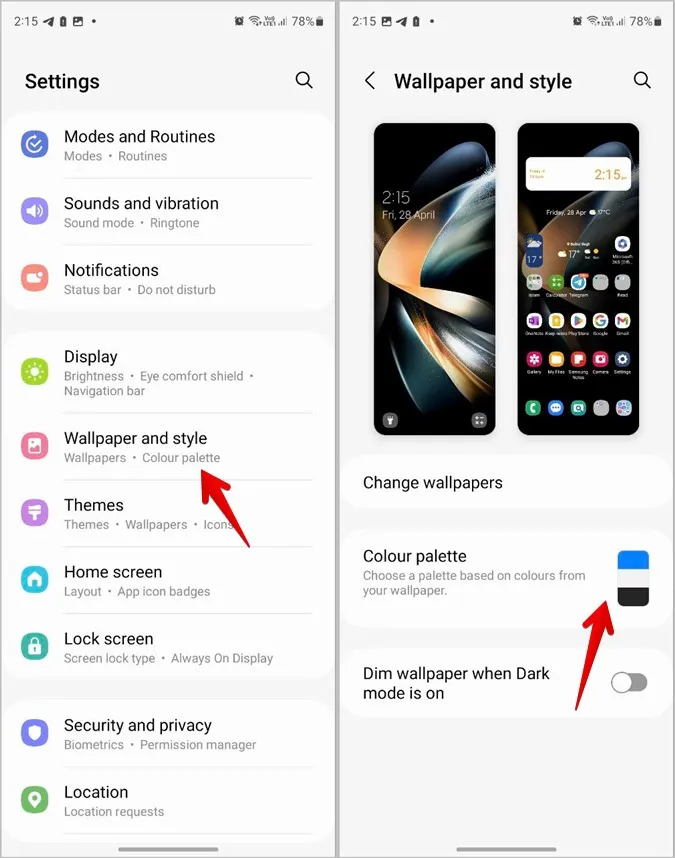
6. Изключете режима за пестене на батерията
Режимът за пестене на батерията също може да постави вашия телефон Samsung Galaxy в режим на сива гама. Опитайте да го изключите, за да се отървете от ефекта на сивата гама.
1. Отидете в Настройки > Батерия и грижа за устройството, след което изберете Батерия.
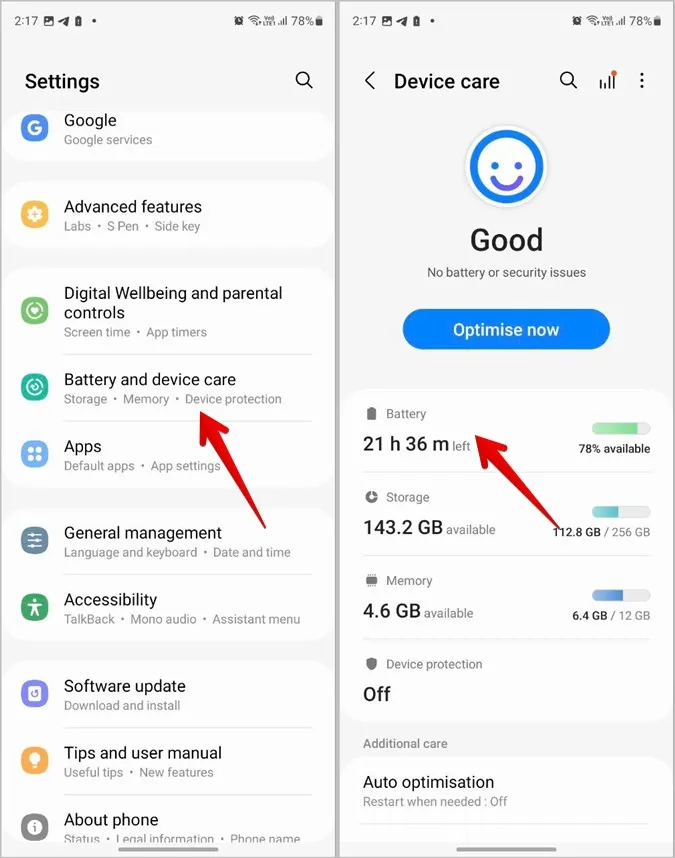
2. Изключете превключвателя до Пестене на енергия.
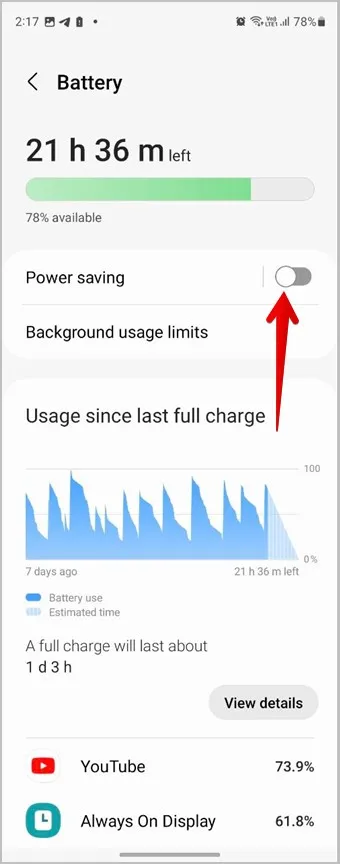
7. Отмяна на режима за лягане от Samsung Watch
Ако имате часовник Samsung Galaxy Watch, свързан с вашия телефон Samsung Galaxy, включването на режима Bedtime на часовника ще го активира и на телефона, като по този начин целият ви телефон ще стане сив.
За да прекъснете връзката между режима Bedtime на часовника и телефона, отворете приложението Galaxy Wearable на телефона и отидете в Настройки на часовника > Разширени >Bedtime. Изключете синхронизирането на режима Bedtime.
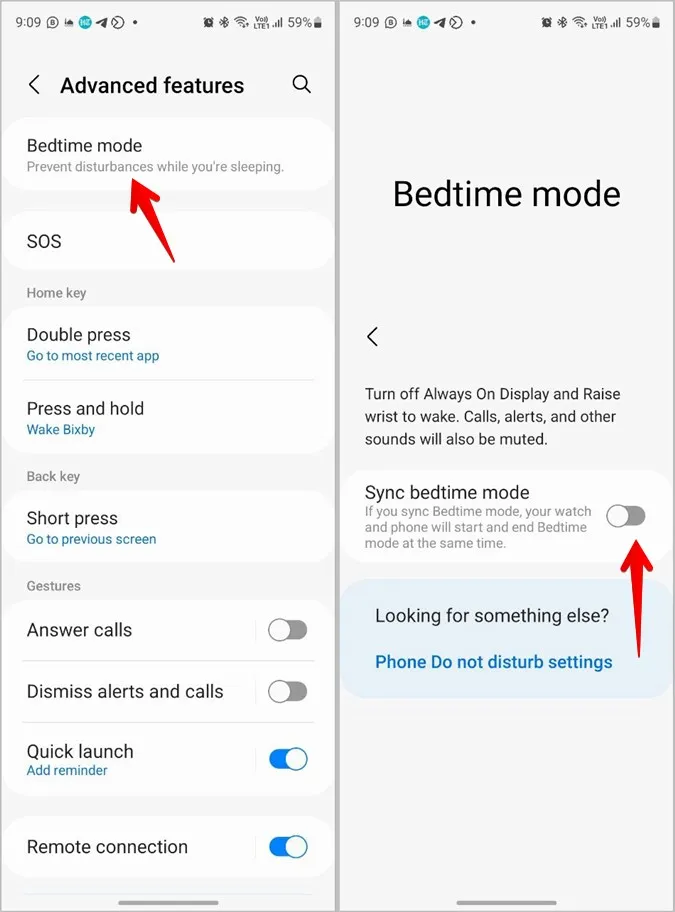
Често задавани въпроси
1. Можете ли да създадете рутинна процедура на Bixby, за да активирате сивия режим?
Да, можете да създадете рутинна процедура на Bixby, за да включите настройката за достъпност за настройка на цветовете. Уверете се, че настройката Color adjustment (Регулиране на цветовете) е зададена на режим Grayscale (Сива скала).
2. Можете ли да разрешите или забраните режима на сивата гама от бързите настройки?
Да, ако в панела за бързи настройки се появи настройката „Режим на лягане“ или „Регулиране на цветовете“, можете да я използвате, за да активирате или деактивирате сивата скала.
Персонализиране на телефона с Android
След като сте активирали или деактивирали режима на сивата скала на вашия телефон с Android, научете как да персонализирате панела с бързи настройки. Също така вижте най-добрите приложения за персонализиране на менюто за споделяне на телефони с Android.